Journeys ใน Chrome คืออะไรและใช้งานอย่างไร
เบ็ดเตล็ด / / July 29, 2023
ลองนึกภาพดูสิ คุณค้นหาสูตรอาหารในช่วงสุดสัปดาห์ที่ผ่านมาและลืมบุ๊กมาร์กหน้านี้ไว้ และตอนนี้คุณกำลังพยายามค้นหาหน้าเว็บเดียวกัน คุณกำลังอ่านประวัติ Chrome เพื่อดูว่ามีความสับสนอลหม่านมากน้อยเพียงใด มันไม่เสียเวลาและน่าโมโหเหรอ? ในขณะเดียวกัน หากคุณใช้คุณลักษณะที่เรียกว่า Journeys ใน Chrome ซึ่งเปิดตัวมาระยะหนึ่งแล้ว ก็จะไม่เป็นเช่นนั้น
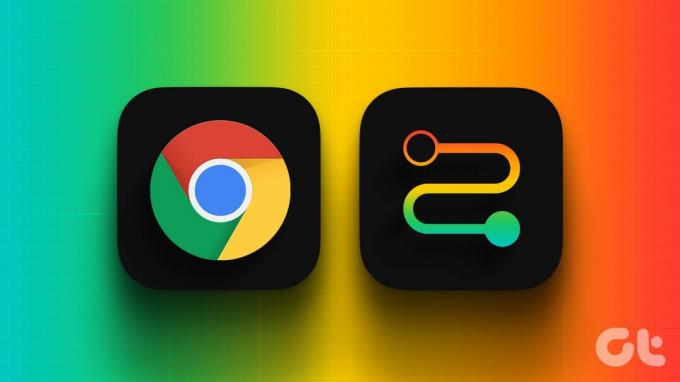
Google Chrome เปิดตัว Journeys ในปี 2022 เพื่อจัดการกับความวุ่นวายนี้ ถึงกระนั้น หลายคนที่ใช้ Chrome ยังไม่รู้ว่า Journeys คืออะไร และหากคุณมักจะพบว่าตัวเองจมดิ่งลงไปในประวัติศาสตร์ของคุณ เรามาเรียนรู้ว่า Journeys คืออะไรและจะใช้มันอย่างมีประสิทธิภาพเพื่อประหยัดเวลาได้อย่างไร
การเดินทางในประวัติศาสตร์ Chrome คืออะไร
เพื่อช่วยคุณจากการเลื่อนดูประวัติไม่รู้จบ Journeys เป็นรุ่นที่มีการจัดระเบียบอย่างดีและจัดกลุ่มตามหัวข้อของการสำรวจที่ผ่านมาของคุณ หรือก็คือประวัติการท่องเว็บ Journeys ช่วยให้คุณดำเนินการเซสชันการค้นหาที่ผ่านมาต่อได้อย่างรวดเร็ว และเข้าถึงหน้าเว็บจากเซสชันก่อนหน้าที่คุณค้างไว้
ประวัติ Chrome เทียบกับ การเดินทาง
ประวัติทางเทคนิคและการเดินทางเป็นทั้งประวัติเว็บประเภทหนึ่ง ข้อแตกต่างที่สำคัญระหว่างคุณสมบัติทั้งสองคือความสามารถของ Journeys ในการรวบรวมการค้นหาที่เกี่ยวข้องและหน้าเว็บเข้าด้วยกันเพื่อความสะดวกยิ่งขึ้น ในทางกลับกัน,
ประวัติใน Chrome เป็นวิธีการดูประวัติการค้นหา Chrome แบบดั้งเดิมมากกว่าวิธีเปิดใช้งานและค้นหาการเดินทาง
โดยค่าเริ่มต้น Journeys จะเปิดใช้งานสำหรับเบราว์เซอร์ Chrome ทั้งหมดสำหรับเว็บ ไม่ว่าคุณจะใช้ Mac, PC หรือแม้แต่ Linux อย่างไรก็ตาม หากคุณไม่พบสิ่งนี้ในเบราว์เซอร์ Chrome เราขอแนะนำให้คุณ อัปเดต Chrome เบราว์เซอร์ และเมื่ออัปเดตเสร็จแล้ว ให้ทำตามขั้นตอนง่ายๆ เหล่านี้:
ขั้นตอนที่ 1: เปิด Google Chrome บนพีซีหรือ Mac ของคุณ
ขั้นตอนที่ 2: คลิกไอคอนจุดสามจุด (เมนูเคบับ) ที่มุมขวาบน แล้วไปที่ประวัติ > ประวัติ

ขั้นตอนที่ 3: ตอนนี้ คลิกเปิดการเดินทางเพื่อเปิดใช้งานการเดินทางของ Google Chrome

เมื่อเปิดใช้ฟีเจอร์ Journeys แล้ว คุณจะพบฟีเจอร์นี้ในหน้าประวัติถัดจากมุมมองรายการของประวัติ

วิธีใช้การเดินทางของ Chrome
หากใช้อย่างเหมาะสม Chrome Journeys จะเติบโตขึ้นกับคุณ เนื่องจากไม่เกะกะและแยกเป็นส่วนๆ อย่างเรียบร้อย การใช้ Journeys บนเว็บเป็นกระบวนการที่ง่ายดาย มาดูขั้นตอนง่ายๆ ดังนี้
ขั้นตอนที่ 1: เปิด Google Chrome บนพีซีหรือ Mac ของคุณ
ขั้นตอนที่ 2: คลิกไอคอนจุดสามจุด (เมนูเคบับ) ที่มุมขวาบน แล้วไปที่ประวัติ > ประวัติ
ขั้นตอนที่ 3: ไปที่ประวัติ Chrome จากแถบด้านข้างแล้วคลิกไอคอนสามจุด (เมนูเคบับ) ถัดจากการเดินทางที่คุณต้องการย้อนกลับไปดู
เคล็ดลับ: คุณยังสามารถแตะที่รายการเดียวในการเดินทางเพื่อเปิดในแท็บใหม่

ขั้นตอนที่ 4: คลิกที่ 'เปิดทั้งหมดในกลุ่มแท็บใหม่' เพื่อเปิดแท็บทั้งหมดในกลุ่มใหม่และกลับสู่เซสชันที่ผ่านมาอย่างรวดเร็ว
เคล็ดลับ: คลิกที่ 'ลบทั้งหมดออกจากประวัติ' เพื่อลบรายการทั้งหมดของการเดินทางออกจากประวัติ

ขั้นตอนที่ 5: คุณยังสามารถลองคลิกคำแนะนำที่เป็นประโยชน์ใน Journey เพื่อดำเนินการค้นหา Google ที่เกี่ยวข้องต่อจาก Journeys
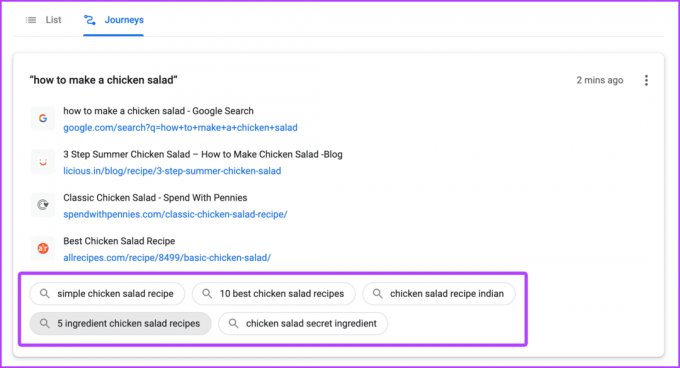
ขั้นตอนที่ 6: หากคุณต้องการลบรายการใน Journey ให้เลื่อนเมาส์ไปที่ด้านขวาของประวัติดังกล่าวแล้วคลิกเมนูเคบับ

ขั้นตอนที่ 7: คลิก ลบออกจากประวัติ และรายการนั้นจะถูกลบออกจากการเดินทาง
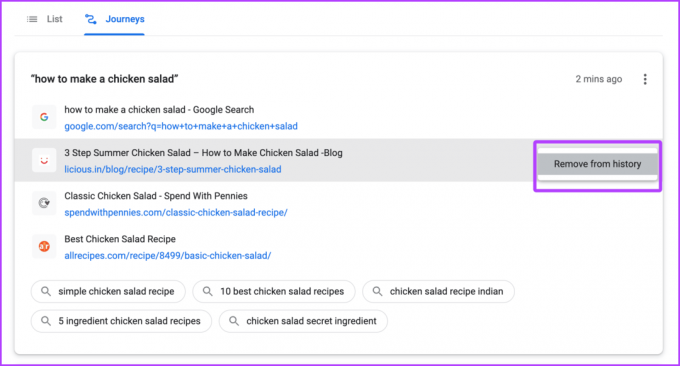
ดำเนินการต่อการเดินทางของคุณใน Chrome
นอกจากวิธีนี้แล้ว คุณยังสามารถดำเนินการต่อจากแถบที่อยู่ของ Chrome ได้อีกด้วย นี่คือวิธี:
ขั้นตอนที่ 1: เปิดเบราว์เซอร์ Chrome และเริ่มพิมพ์ข้อความค้นหาที่เกี่ยวข้องกับเซสชันก่อนหน้าของคุณ
ขั้นตอนที่ 2: จากคำแนะนำ คลิกตัวเลือกที่มีดำเนินการต่อการเดินทางของคุณ

ขั้นตอนที่ 3: Journeys จะเปิดขึ้นในแถบด้านข้างของ Chrome ของคุณ คลิกที่รายการใดก็ได้เพื่อเปิดในแท็บใหม่

ขั้นตอนที่ 4: หากคุณต้องการเปิดแท็บทั้งหมดจากการเดินทาง ให้คลิกที่จุดสามจุด
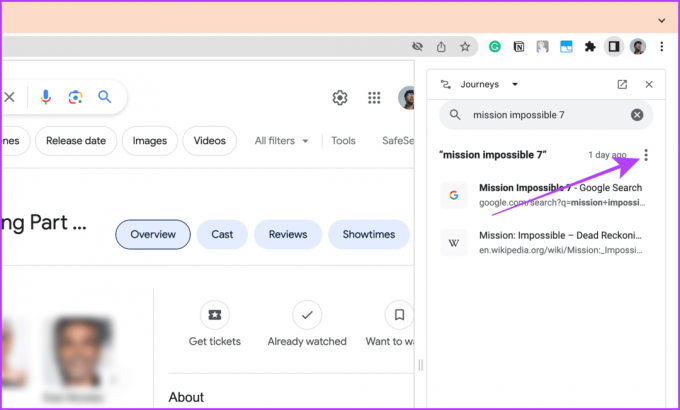
ขั้นตอนที่ 5: เลือก 'เปิดทั้งหมดในกลุ่มแท็บใหม่'

ขั้นตอนที่ 6: แท็บทั้งหมดจากการเดินทางจะเปิดขึ้นในกลุ่มแท็บใหม่ ตอนนี้ คุณสามารถดำเนินการต่อเซสชันก่อนหน้าของคุณได้อย่างง่ายดาย

ต้องอ่าน: จะเกิดอะไรขึ้นเมื่อคุณล้างข้อมูลการท่องเว็บใน Chrome
วิธีปิดการเดินทางใน Chrome
ฟีเจอร์ใหม่อาจดีสำหรับบางคนและอาจล้นหลามสำหรับคนอื่นๆ อย่างไรก็ตาม หากคุณไม่พบว่าการเดินทางมีประโยชน์ต่อประวัติศาสตร์แบบดั้งเดิมและต้องการบอกลา ให้พิจารณาปิด มีขั้นตอนง่ายๆ ดังนี้
ขั้นตอนที่ 1: ใน Chrome คลิกเมนูเคบับแล้วไปที่ประวัติ > ประวัติ

ขั้นตอนที่ 2: คลิกปิดการเดินทางในแถบด้านข้าง แล้วแท็บการเดินทางจะหายไป

คำถามที่พบบ่อยเกี่ยวกับ Chrome
หากคุณลบประวัติในเบราว์เซอร์ Chrome การเดินทางที่เกี่ยวข้องก็จะถูกลบเช่นกัน และในทางกลับกัน
ไม่ หากต้องการทำเช่นนั้น ให้เลือกและลบรายการที่เกี่ยวข้องในประวัติ Chrome
ดูแลประวัติของคุณ
การเจาะลึกเข้าไปในประวัติ Chrome ของคุณเพื่อค้นหาบางสิ่งอาจดูเหมือนงมเข็มในมหาสมุทร ในทางกลับกัน Journeys จะช่วยให้คุณเปลี่ยนกองฟางขนาดใหญ่ให้กลายเป็นกองฟางที่เล็กลง ทำให้ง่ายต่อการค้นหาสิ่งที่คุณกำลังมองหา ให้ Journeys ลองด้วยตัวคุณเอง คุณอาจใช้มันมากกว่าประวัติเสียอีก
ปรับปรุงล่าสุดเมื่อ 20 กรกฎาคม 2566
บทความข้างต้นอาจมีลิงค์พันธมิตรซึ่งช่วยสนับสนุน Guiding Tech อย่างไรก็ตาม ไม่มีผลกับความสมบูรณ์ของกองบรรณาธิการของเรา เนื้อหายังคงเป็นกลางและเป็นของแท้



